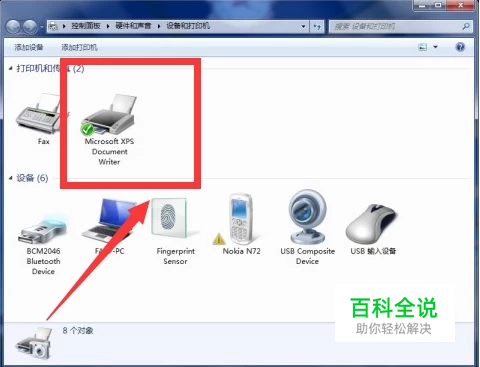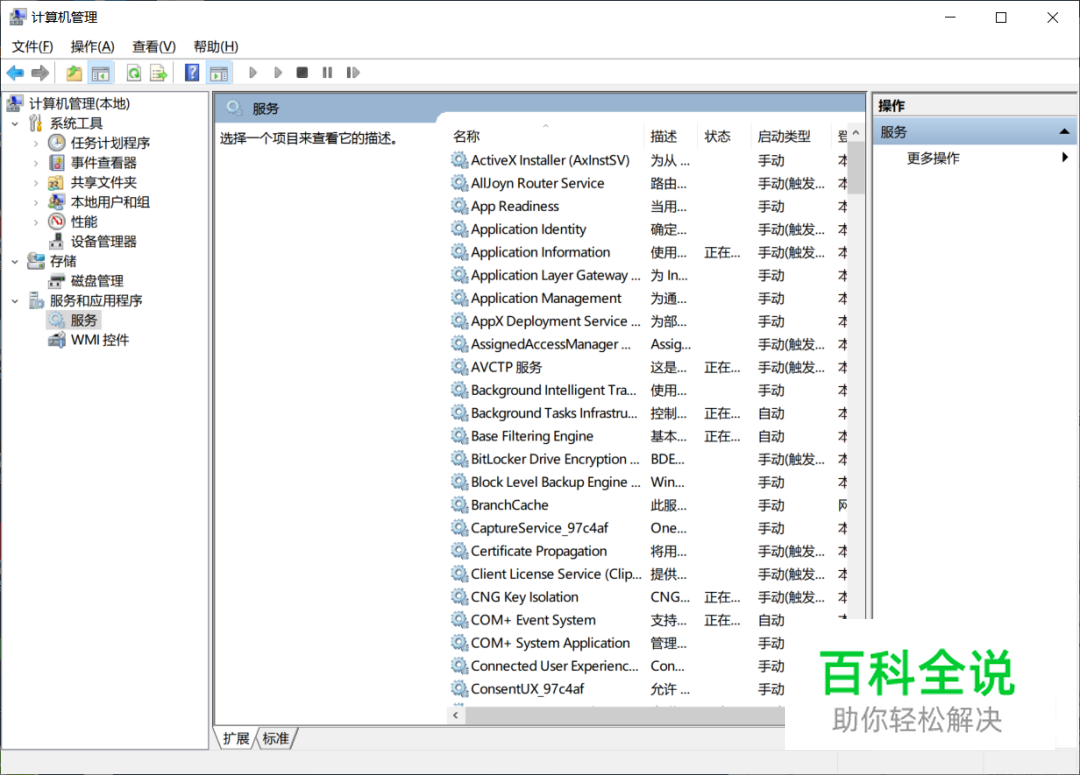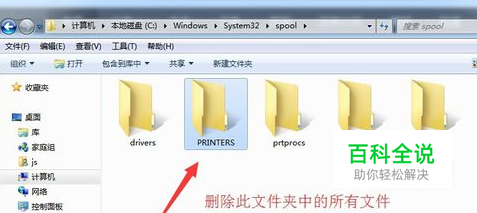如何取消打印任务
如何取消打印任务?感兴趣的小伙伴们快来了解一下吧。
操作方法
- 01
如果你需要暂停正在打印中的打印任务,只需要在电脑上的打印对话框中选择暂停按钮,就可以了。在Windows任务栏上就可以打开“打印任务”的对话框了哦。

- 02
或者我们可以先打开“控制面板”,然后打开“硬件和声音”,接着再鼠标右键打开“设备和打印机”,在弹出的对话框中,我们选择“查看正在打印的任务”,之后就可以看见正在打印的任务了,鼠标右击认为,选择“取消”,就可以了。
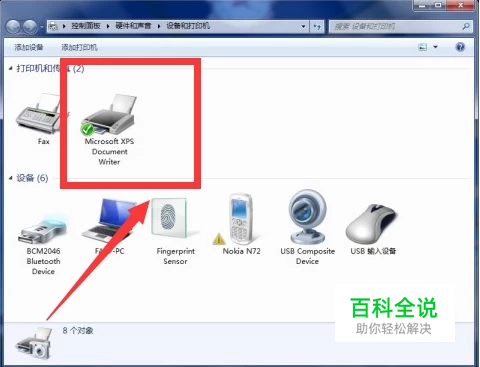
- 03
最直接的方式就是直接把打印机的电源关了!

- 04
等打印机重新打开以后,还是需要通过重启打印服务才能取消,在桌面上鼠标右击“我的电脑”,然后打开“管理”,再打开“服务和应用程序”,接着打开“服务”,最后找到“PrintSpooler”,先禁用,过一会后再重新启用。
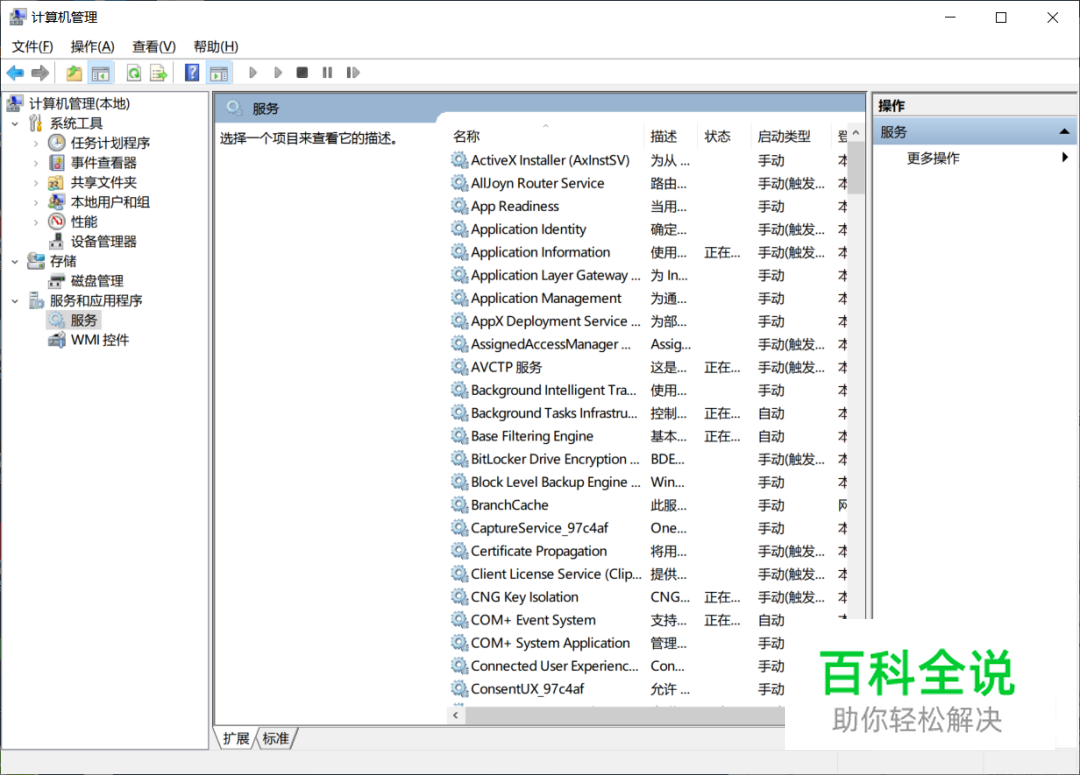
- 05
如果上述方法都行不通的话,可以定位“$系统根目录$:\WINDOWS\system32\spool\PRINTERS” 目录下,然后把所以的文件删除,就可以了。
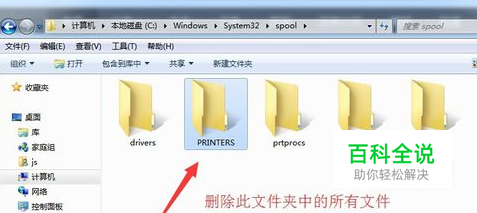
赞 (0)